- U bent hier:
- Home
- Handleidingen
- Teksteditor
- Link toevoegen

Teksteditor
Link toevoegen
Een link maken / aan tekst verbinden
-
Er van uitgaande dat u al in Componentenbeheer een nieuw component aan heeft gemaakt met een htmlbox….
-
Typt u de naam van de link in de texteditor
-
Selecteer nu de ingegeven naam (de tekst wordt wit van kleur en de achtergrond zwart).
-
Klik op op de knop Hyperlink

Voorbeeld: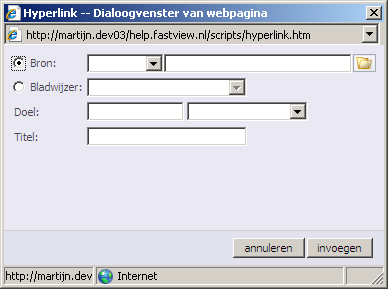
-
Selecteer voor bron leeg
-
Typ de url van de site in, b.v. http://www.interwijs.nl
-
U kunt bij Doel een naam invullen voor het item maar deze ziet u niet terug en heeft geen consequenties voor de link.
-
Selecteer in de selectie box een van de volgende opties:
-
Zelfde frame om de site in het zelfde venster te laden
-
Nieuw venster om de site in een nieuw venster te laden
-
Bovenliggend frame is niet van toepassing als u geen gebruik maakt van frames, anders wordt de site in het bovenliggende frame geopend.
-
-
Vul bij Titel de titel die u Hyperlink wilt geven
-
Klik op invoegen, vervolgens kunt u op toepassen of ok klikken, u heeft nu een Hyperlink aangemaakt.
Een link aan een afbeelding toevoegen
-
Er van uitgaande dat u al in Componentenbeheer een nieuw component aan heeft gemaakt met een htmlbox….
-
Voeg in de htmlbox een afbeelding toe.
-
Selecteer de afbeelding.
-
Klik op de knop Hyperlink

-
Selecteer voor bron leeg
-
Typ de Url van de site in, b.v. http://www.interwijs.nl
-
U kunt bij Doel een naam in vullen voor het item maar deze ziet u niet terug en heeft geen consequenties voor de link.
-
Selecteer in de selectie box een van de volgende opties:
-
Zelfde frame om de site in het zelfde venster te laden
-
Nieuw venster om de site in een nieuw venster te laden
-
Bovenliggend frame is niet van toepassing als u geen gebruik maakt van frames, anders wordt de site in het bovenliggende frame geopend.
-
-
Vul bij Titel de titel die u Hyperlink wilt geven
-
Klik op op invoegen, vervolgens kunt u op toepassen of ok klikken, u heeft nu een Hyperlink aangemaakt.

